如何使用Word软件打印信封实例教程
| 本文主要介绍如何使用Word软件打印信封。 首先,启动Word软件; 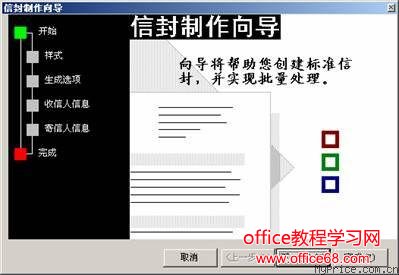 然后会出现信封尺寸的选择,如图2所示。在这里,您可以根据您的信封尺寸来选择相应的信封样式。这时如果您不知道手中信封的确切尺寸,可以使用带有刻度的直尺即可测出! 图 2: 选择标准信封样式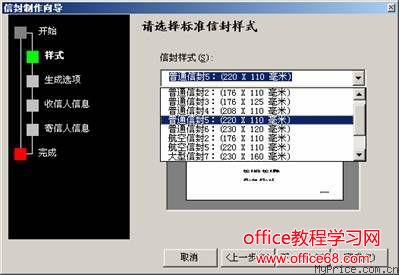 接着选择生成信封的方式,这里我们一般选择"生成单个信封",如图3所示: 图 3: 生成单个信封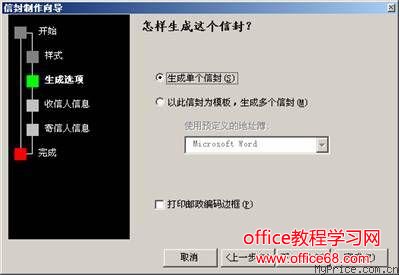 然后需输入收信人的姓名,地址和邮编,如图4所示: 图 4: 输入收信人信息 最后输入寄信人的姓名,地址和邮编,如图5所示: 图 5: 输入寄信人信息 点击完成,就可以看到Word生成的信封了,如图6所示: 图 6: Word工作区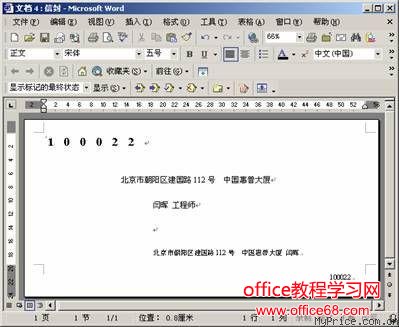 返回页首
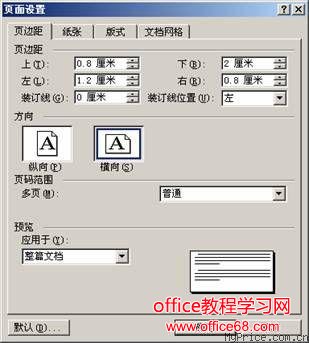 然后点击"确定",会出现类似下面的提示,如图8所示: 图 8: 提示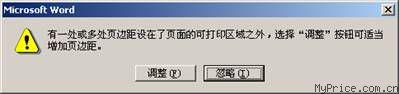 只要选择"忽略"即可, 然后,您就可以打印了! |



















